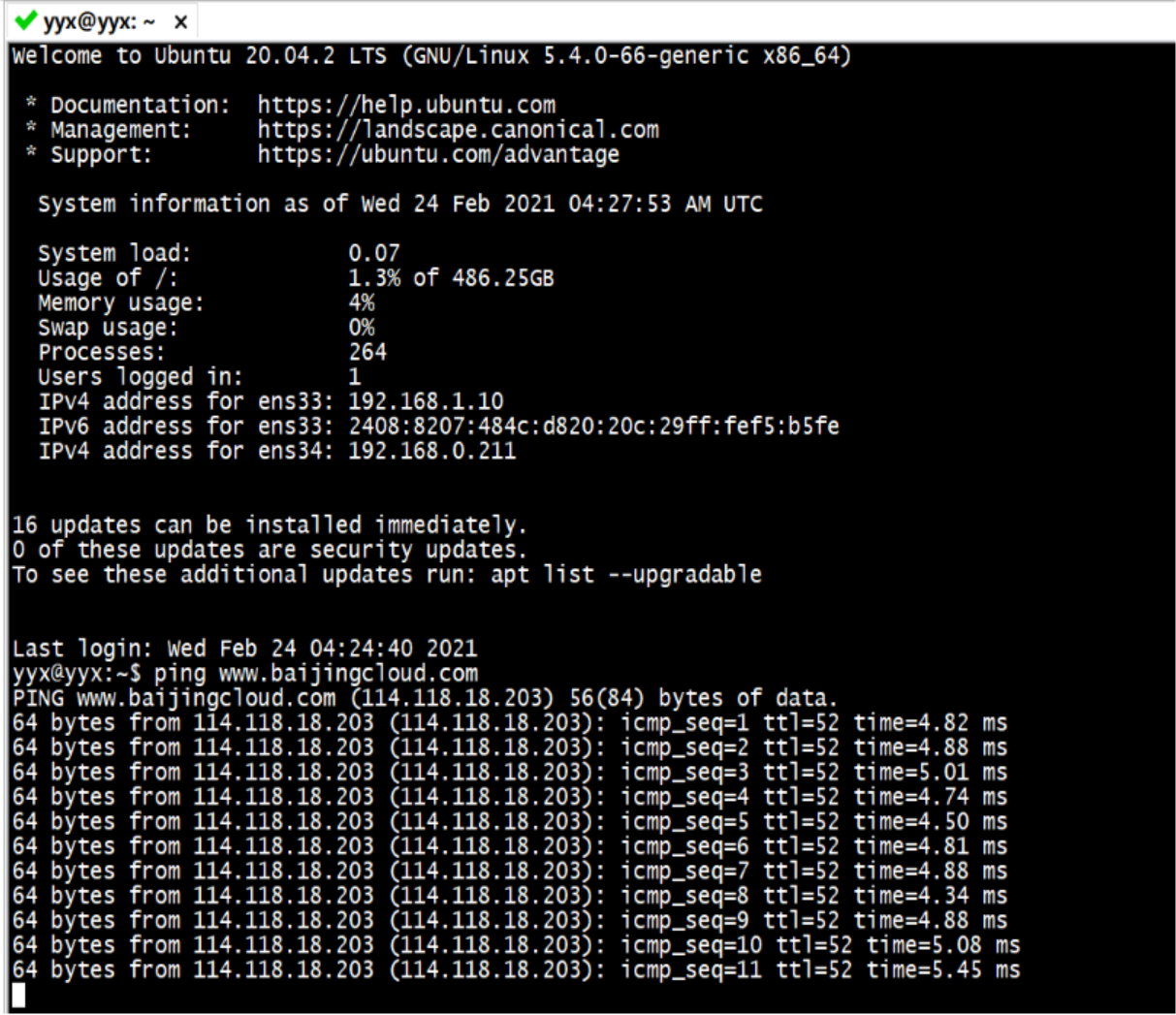自动化kolla-ansible部署ubuntu20.04+openstack-victoria之系统安装-03
欢迎加QQ群:1026880196 进行交流学习
一.镜像下载
网易源:
http://mirrors.163.com/ubuntu-releases/20.04.2.0/ubuntu-20.04.2-live-server-amd64.iso
中国科技大学源
https://mirrors.ustc.edu.cn/ubuntu-releases/20.04.2.0/ubuntu-20.04.2-live-server-amd64.iso
二.系统安装
1. 选择默认english语言
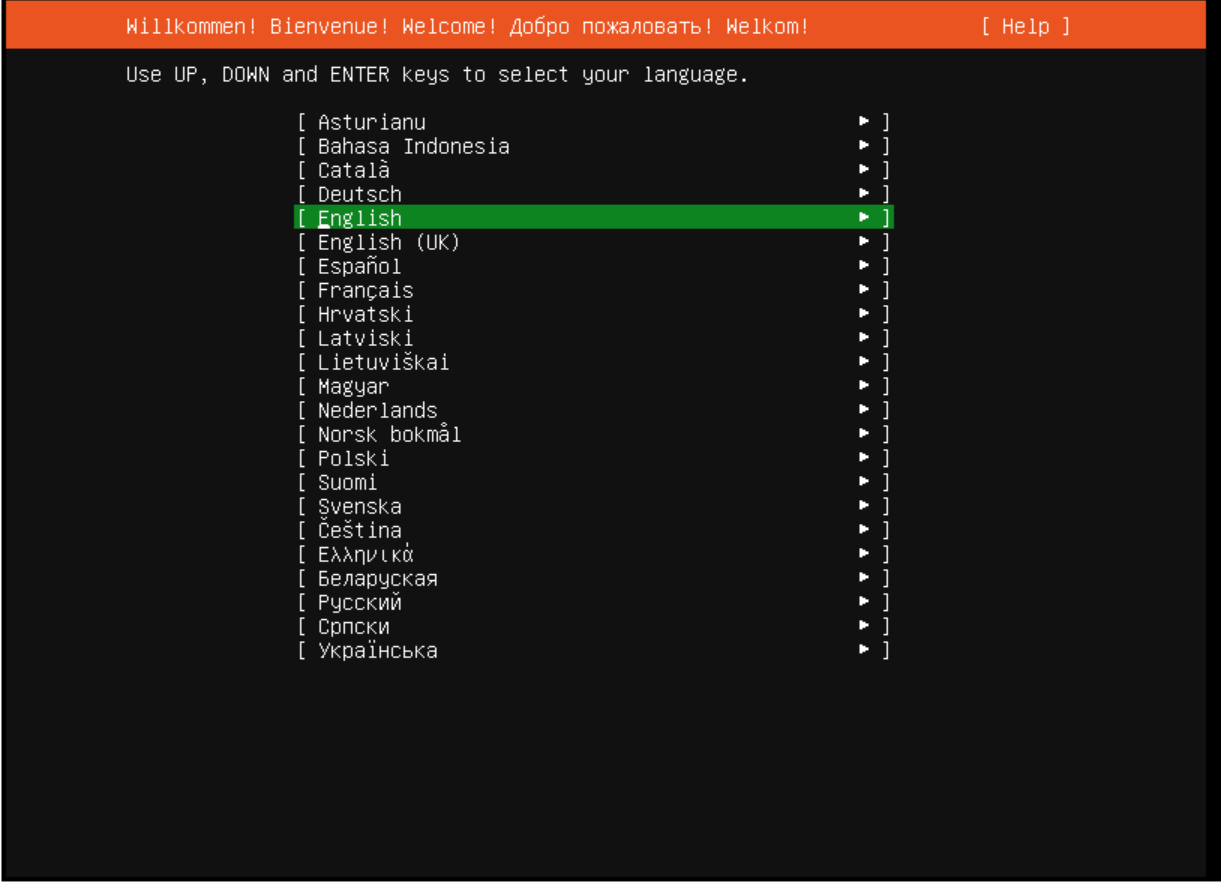
2. 默认回车
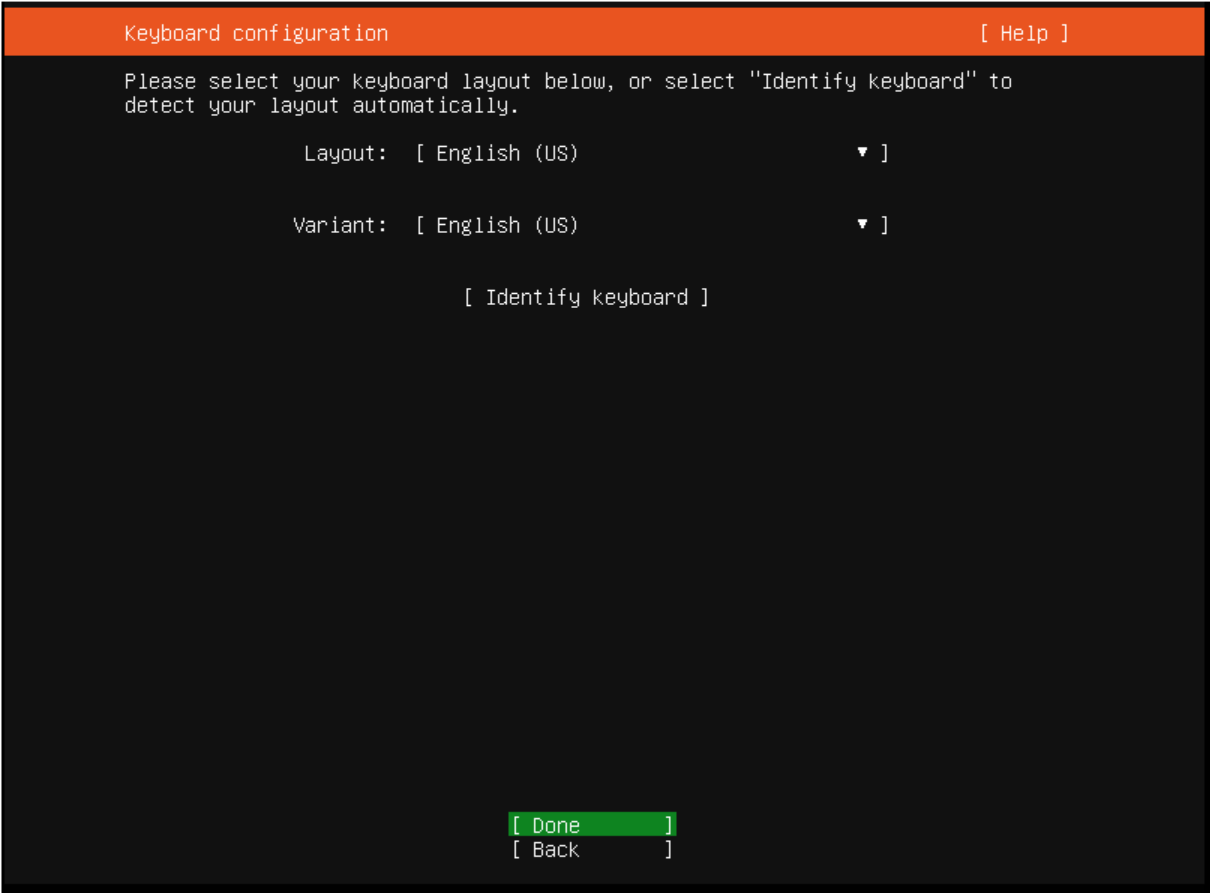
3. 设置固定IP地址
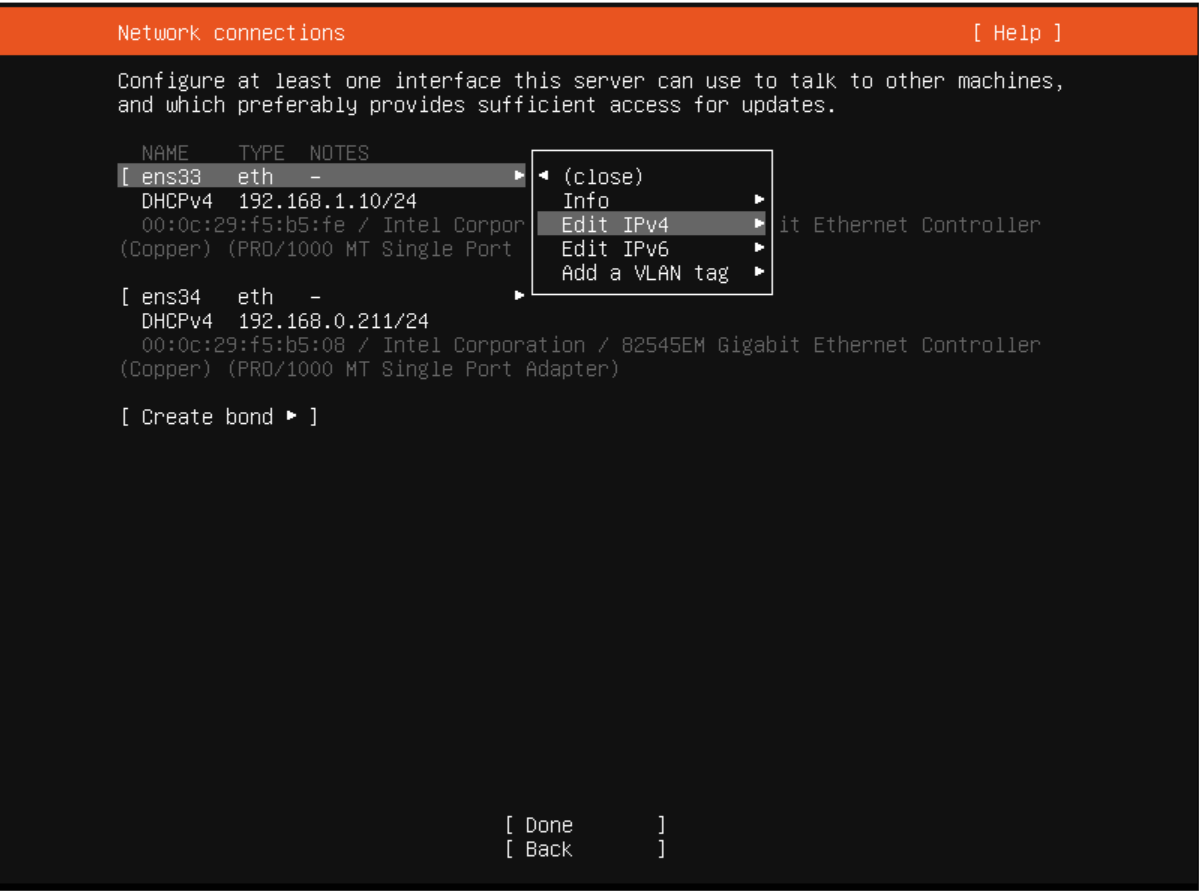
4. 选择自定义配置
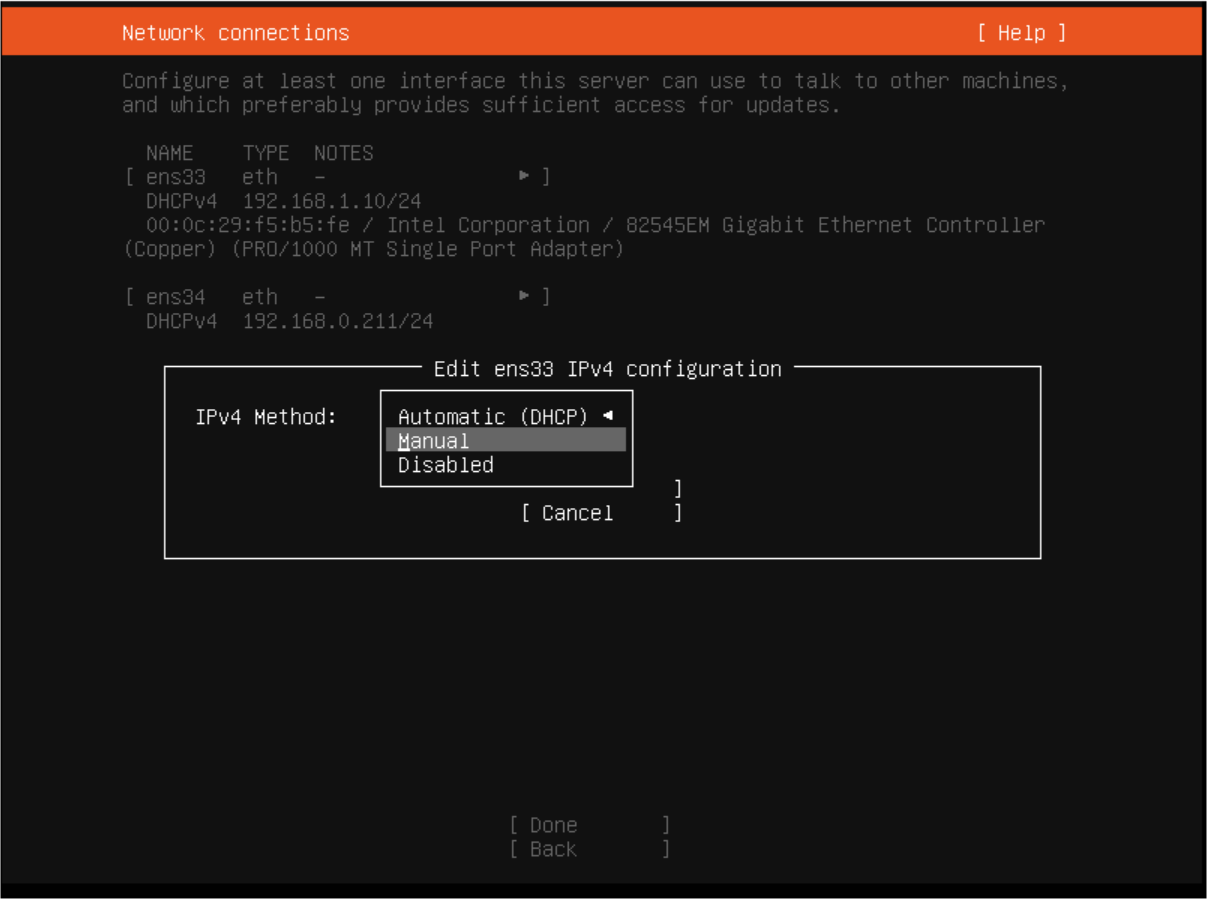
5. 配置IP地址
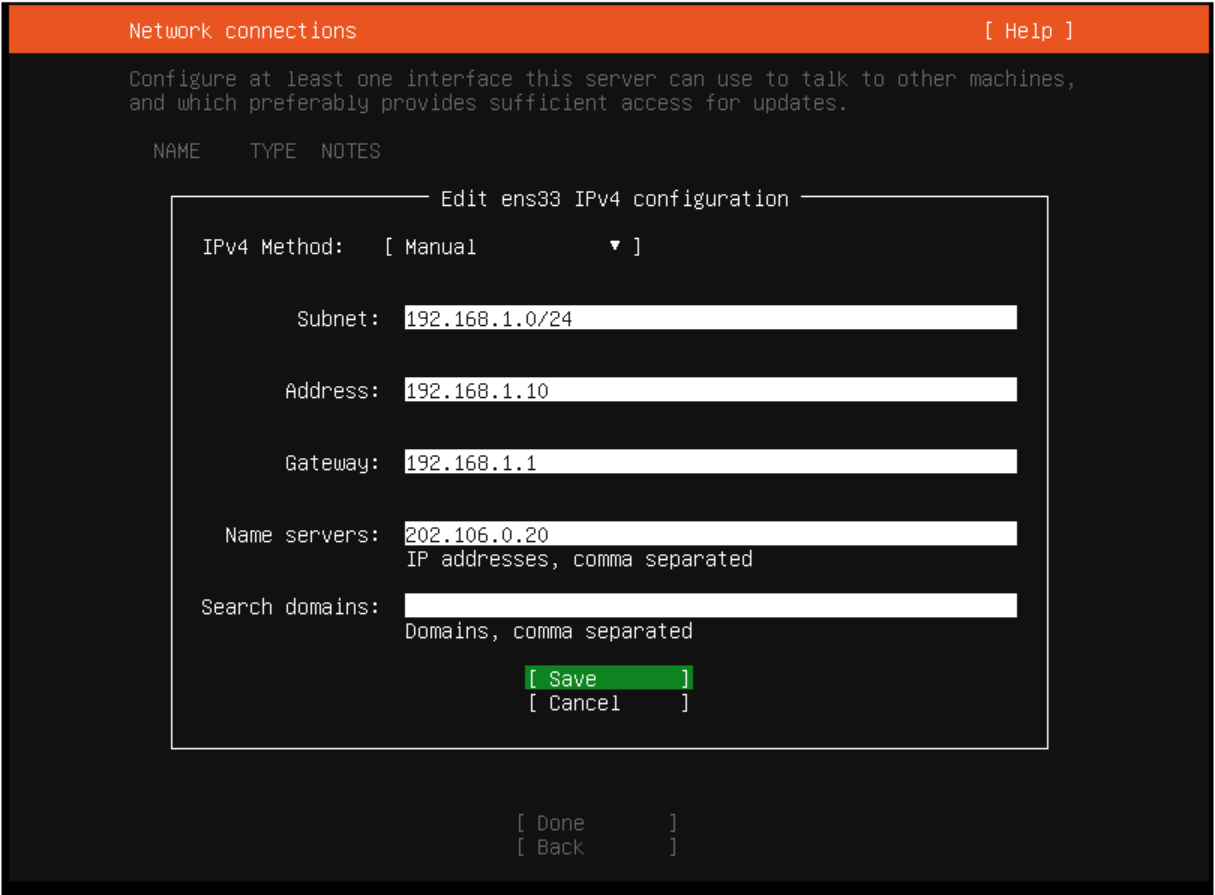
6. 选择Done回车
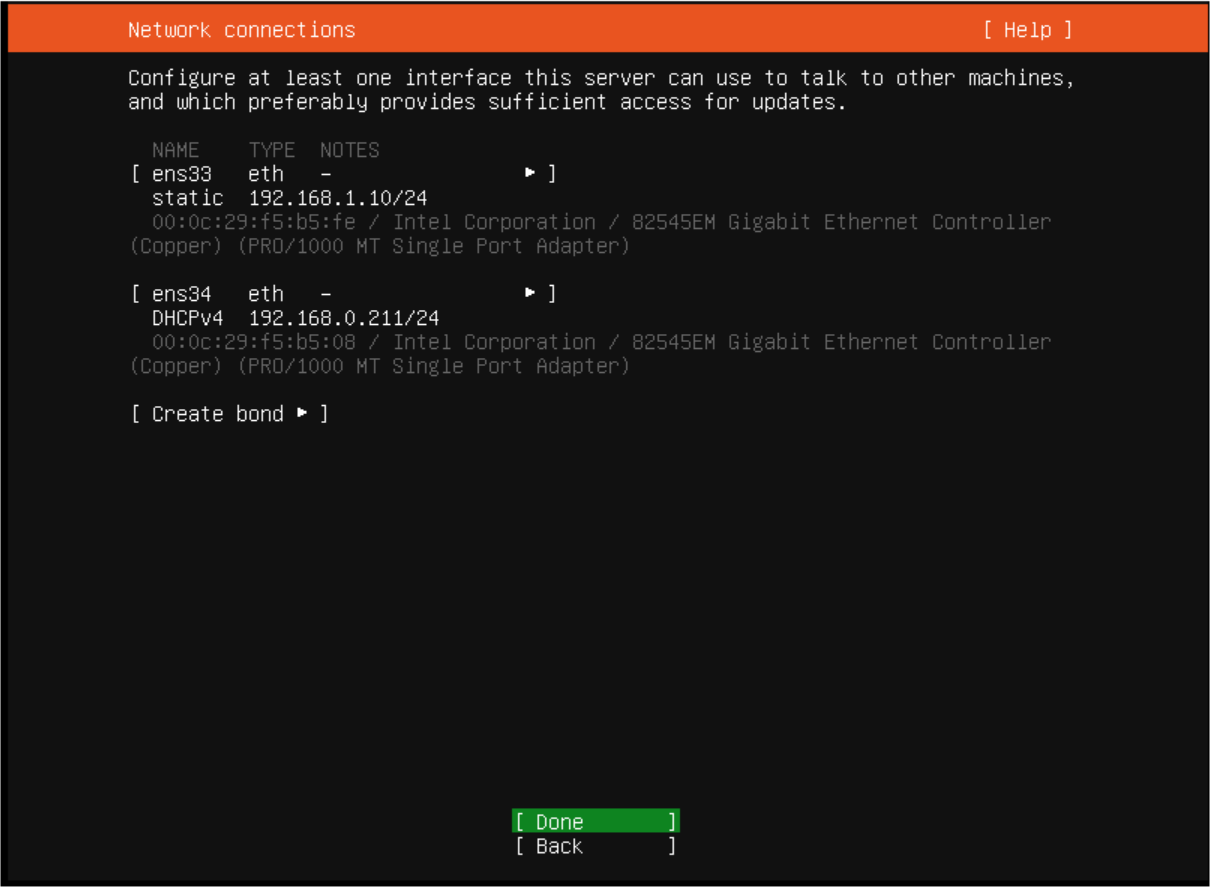
7. 默认回车
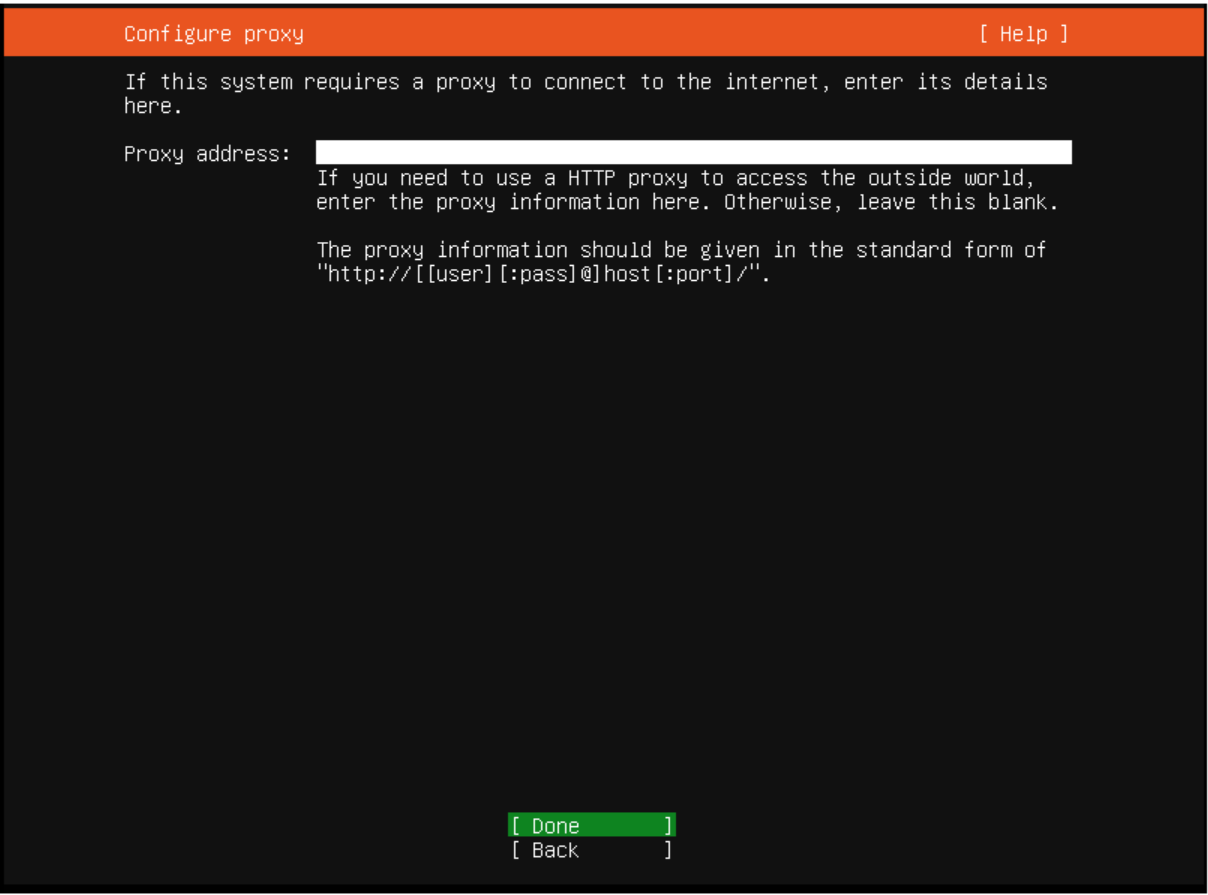
8. 默认回车
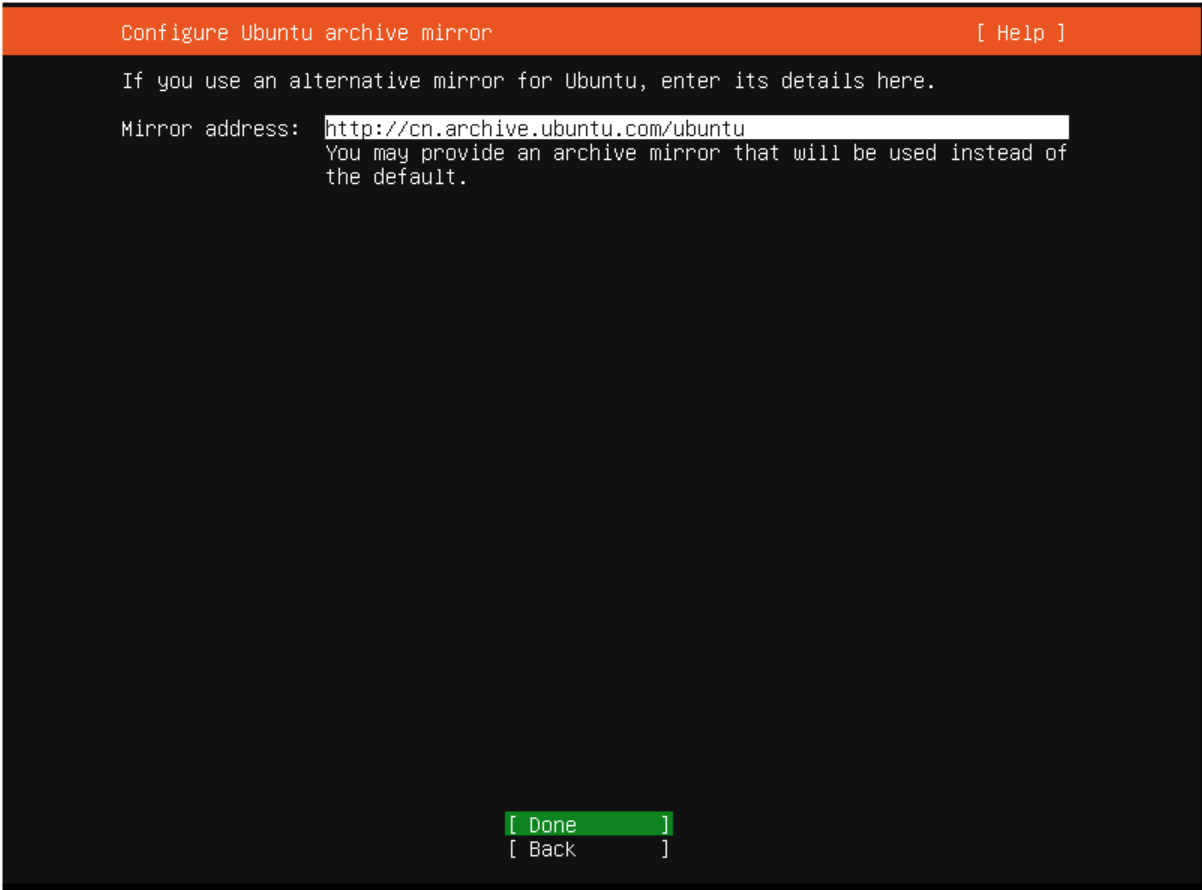
9. 取消LVM 选择Done下一步
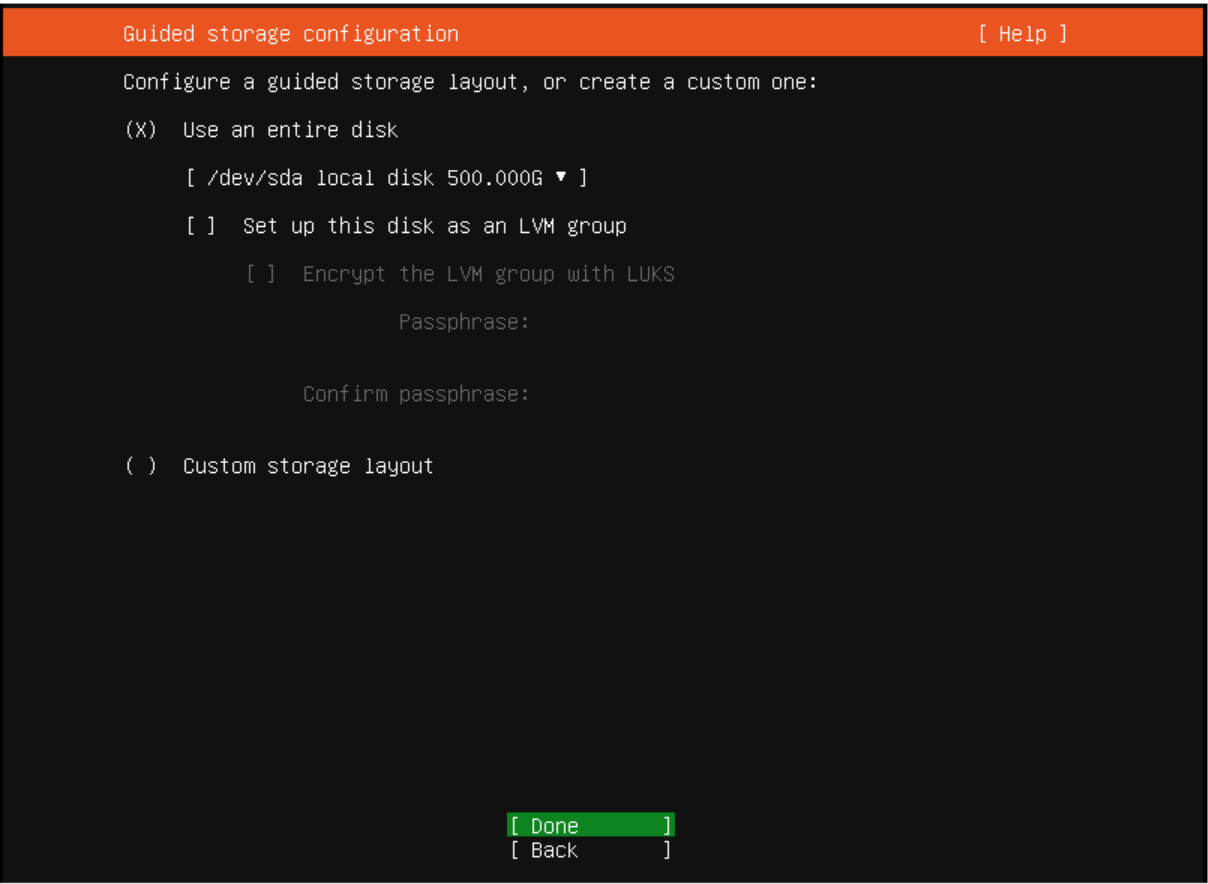
10.选择磁盘
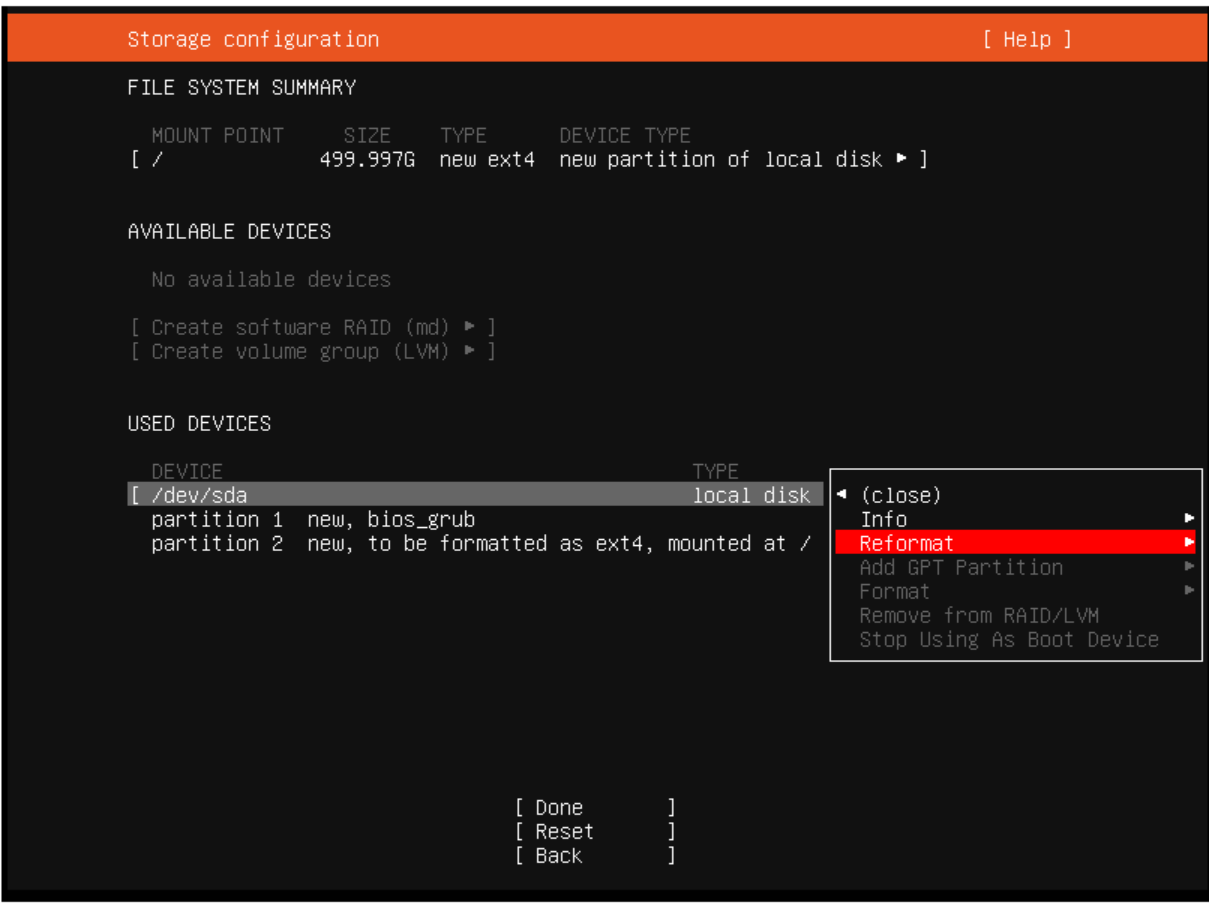
11. 删除
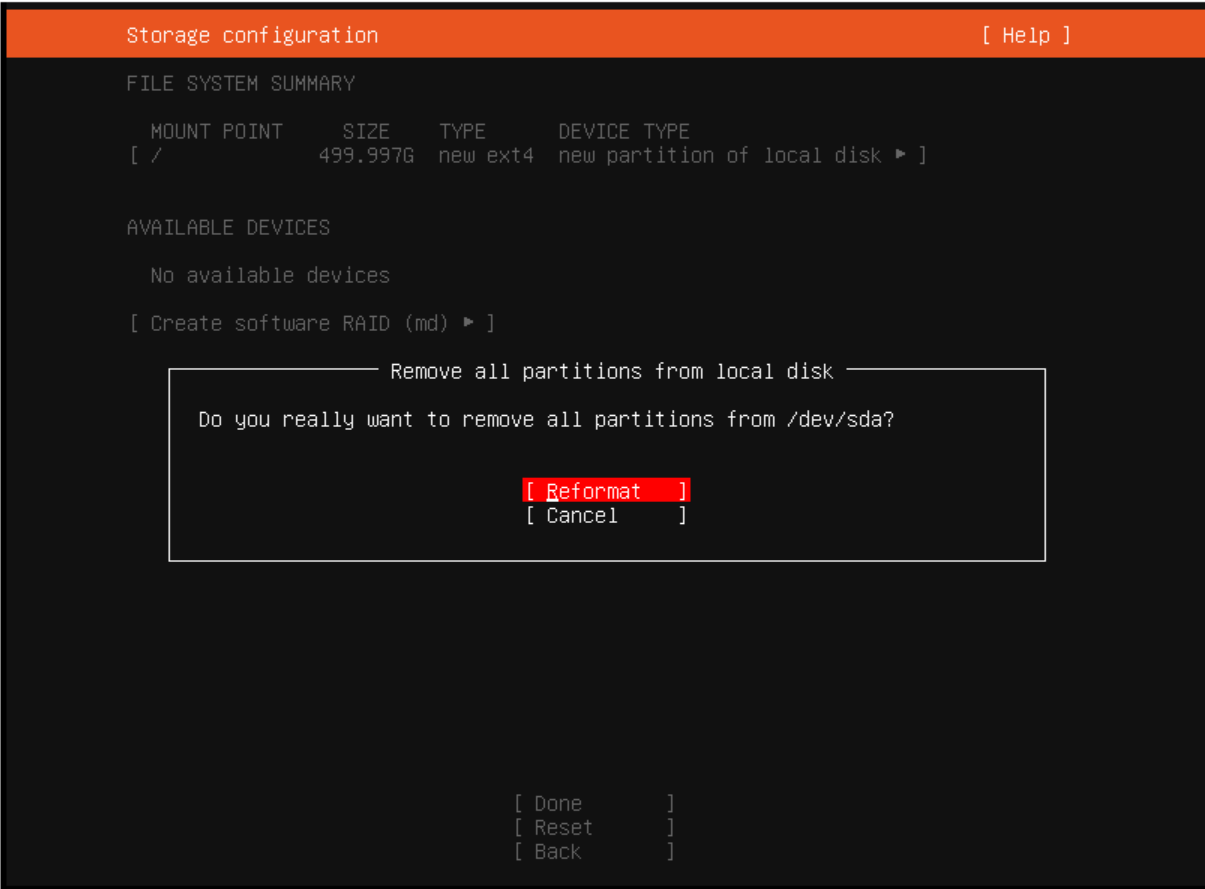
12.添加
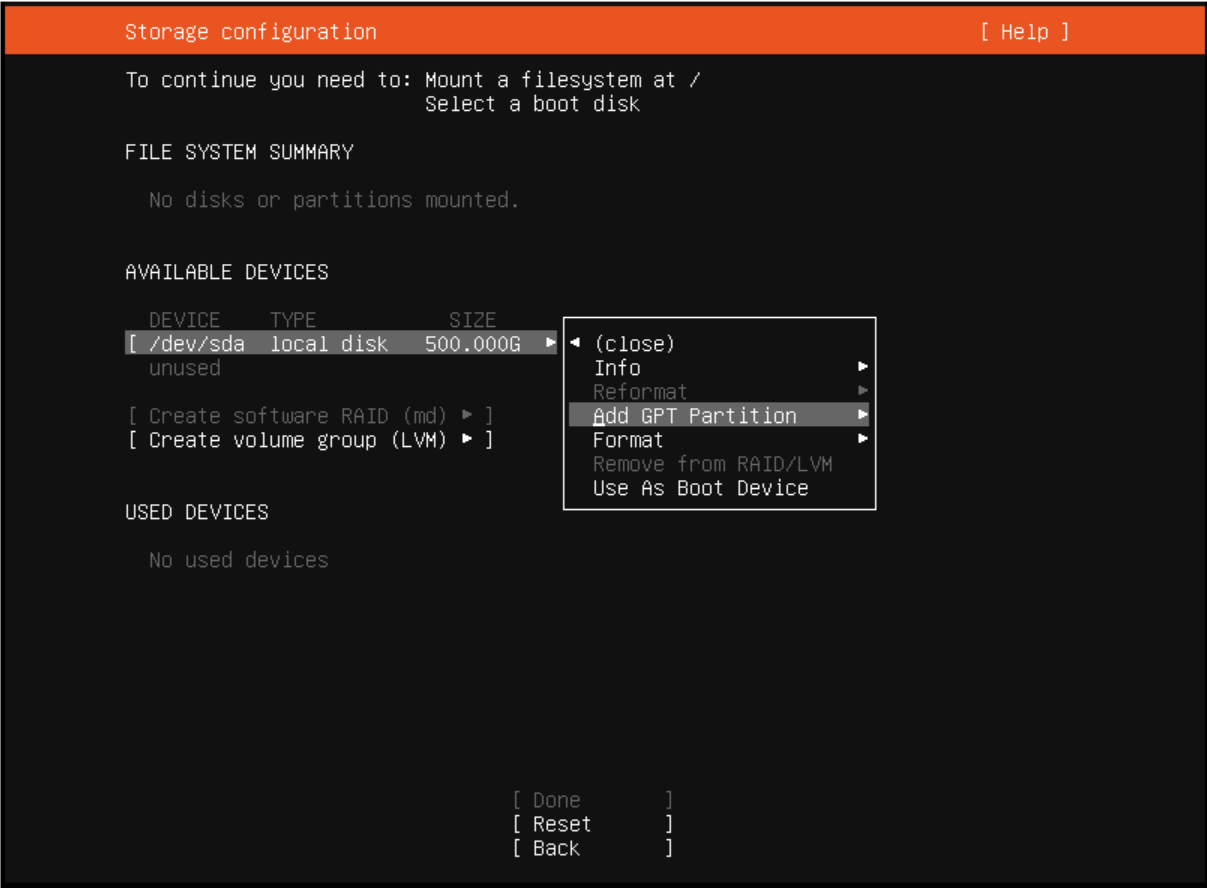
13. boot分区给1000M
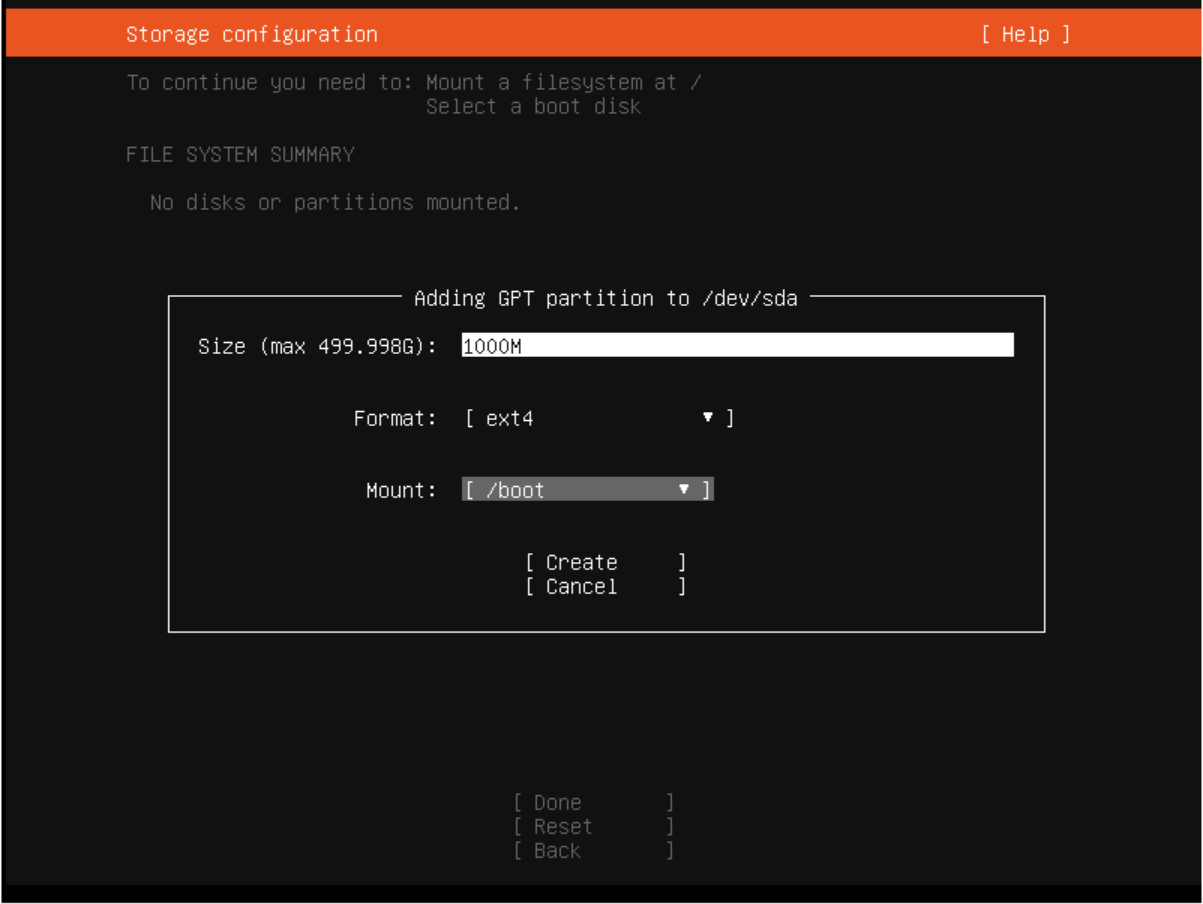
14. swap交换分区给4096M
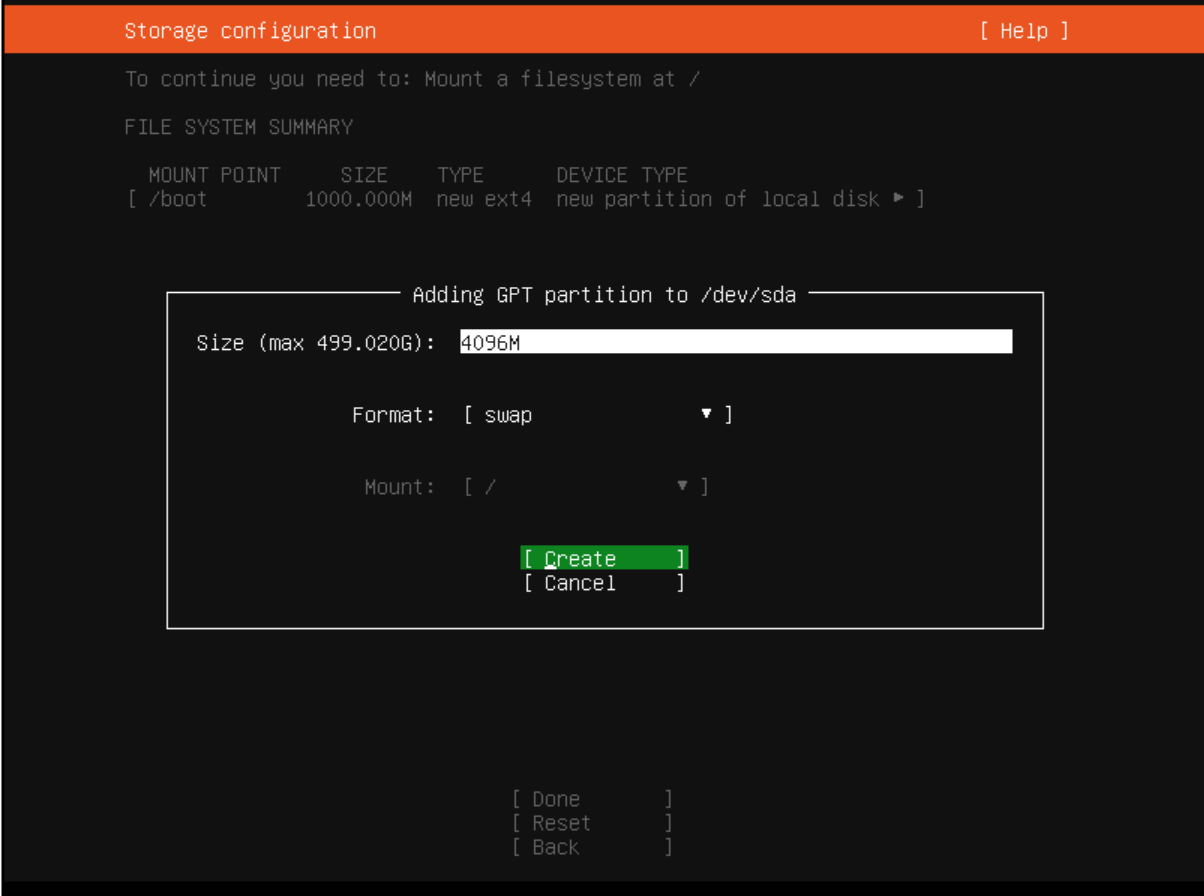
15. 其余全部给 /
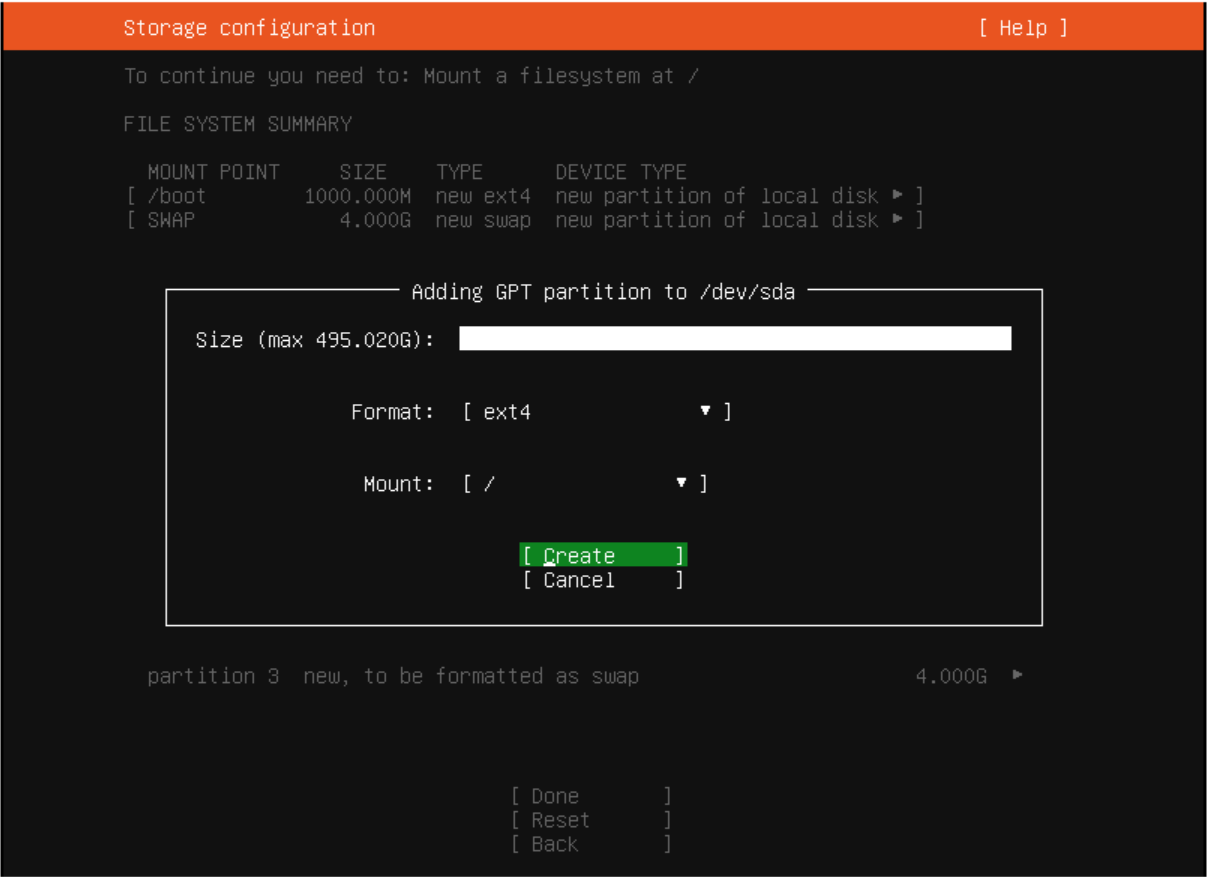
16. 选择Done回车下一步
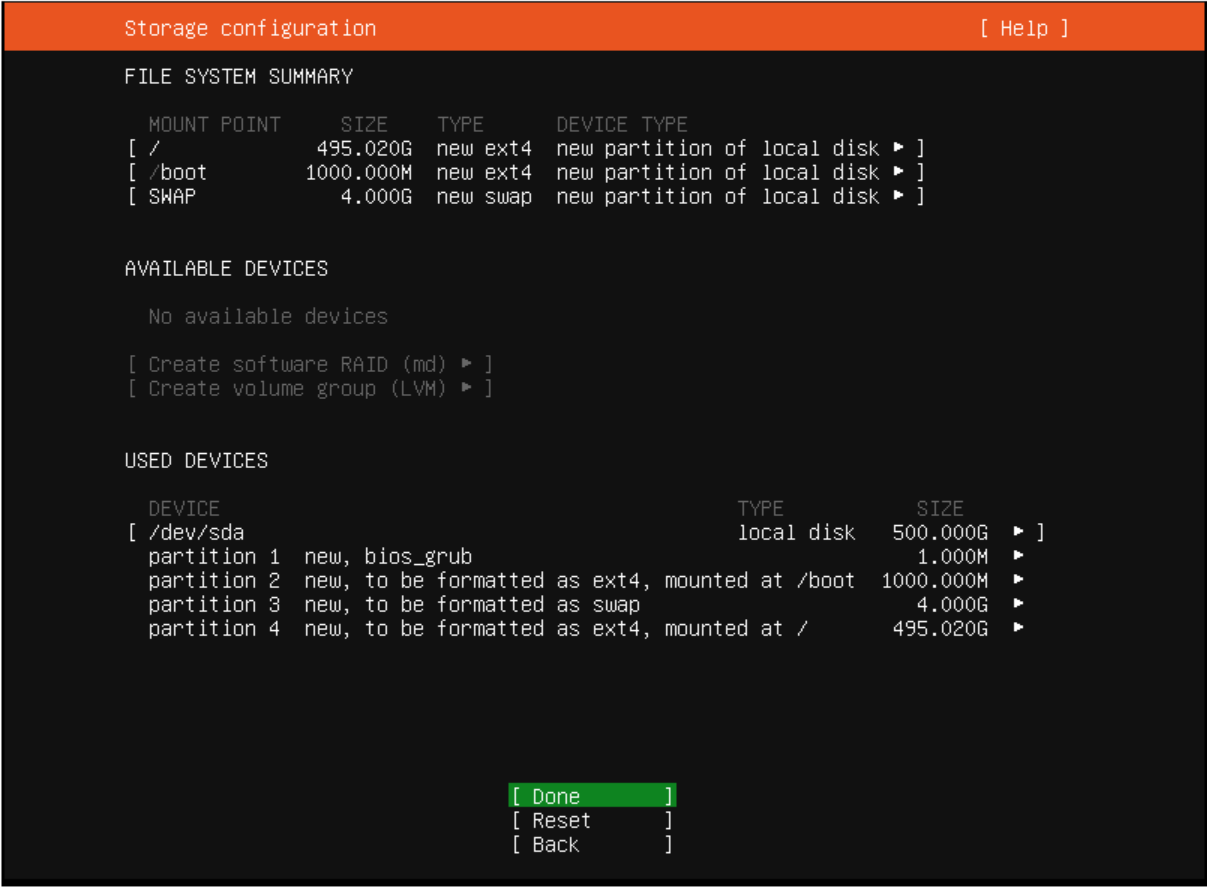
17. 选择继续
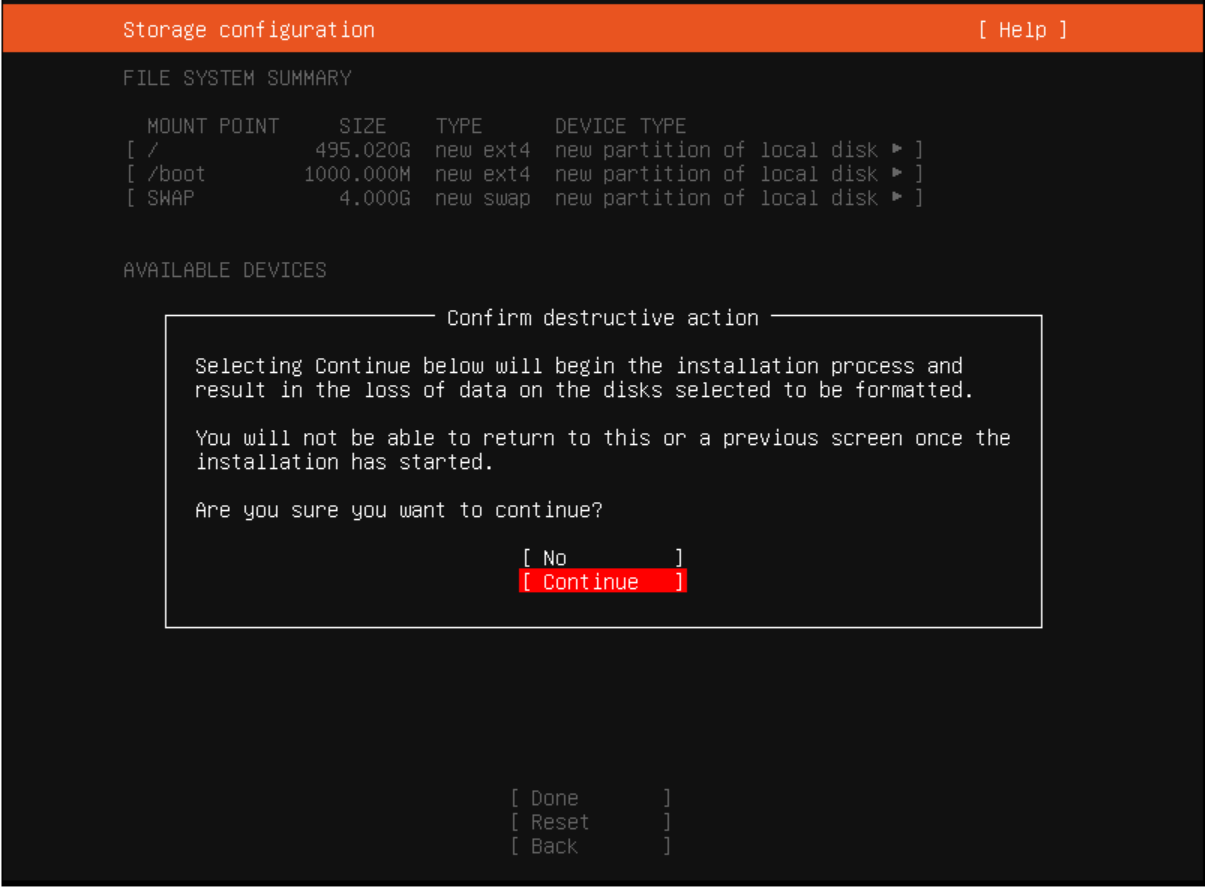
18. 创建普通用户yyx 密码yyx123
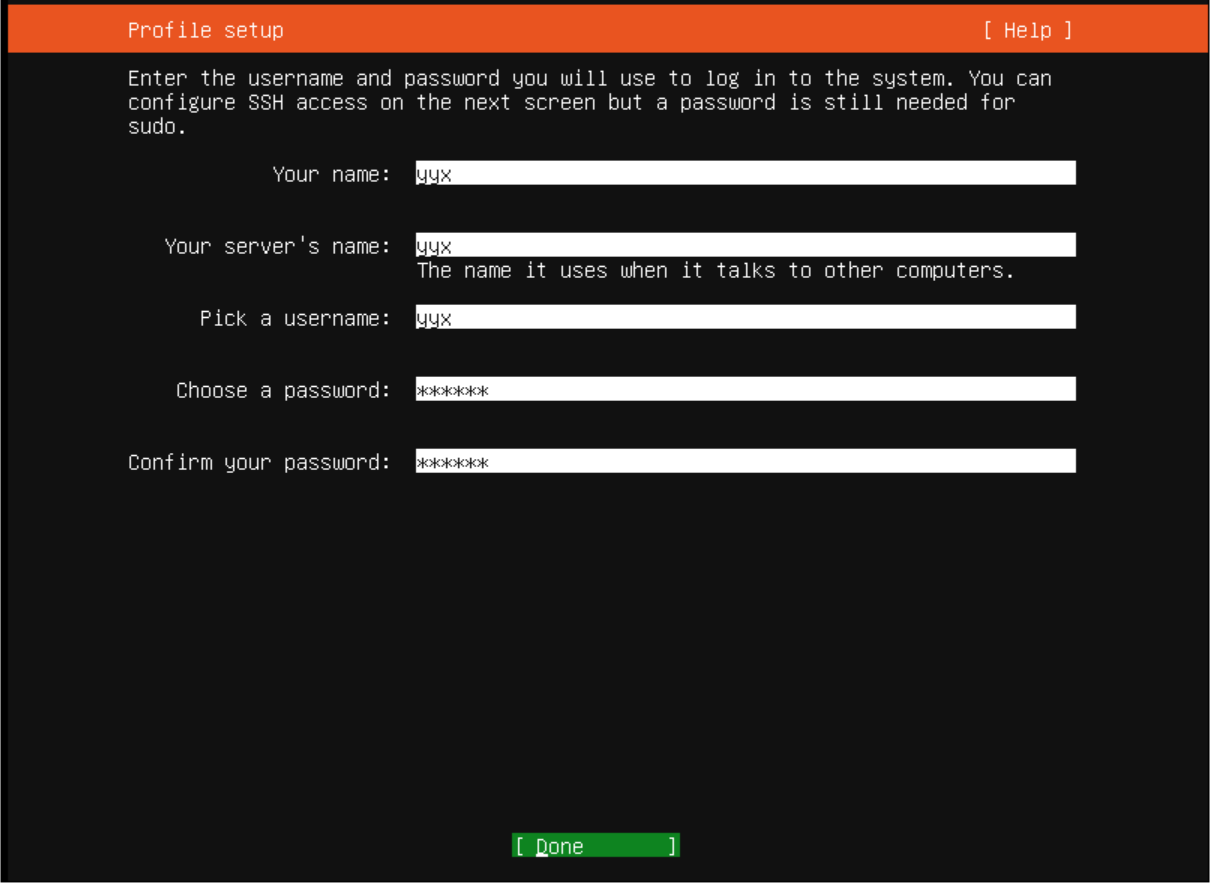
19. 选择 安装OpenSSH服务
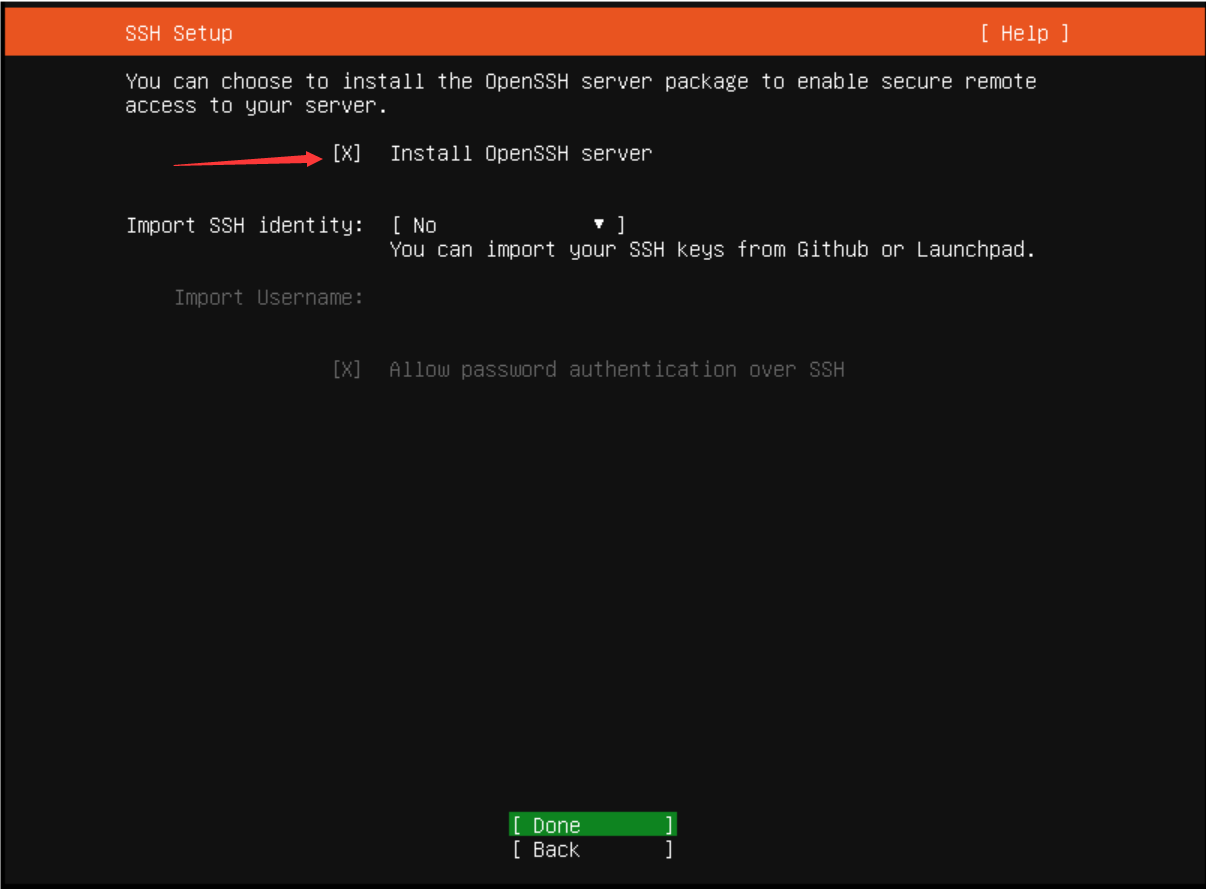
20. 默认下一步
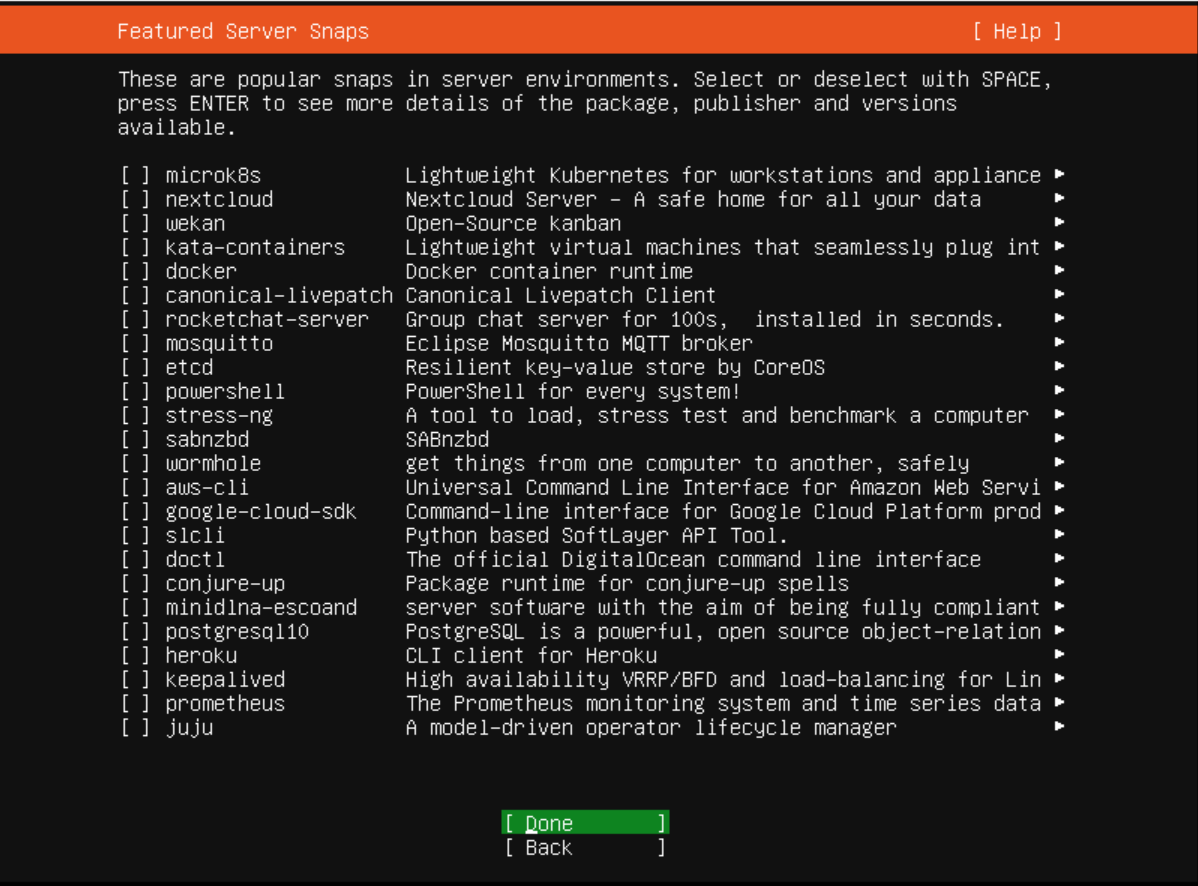
21. 等待安装完成
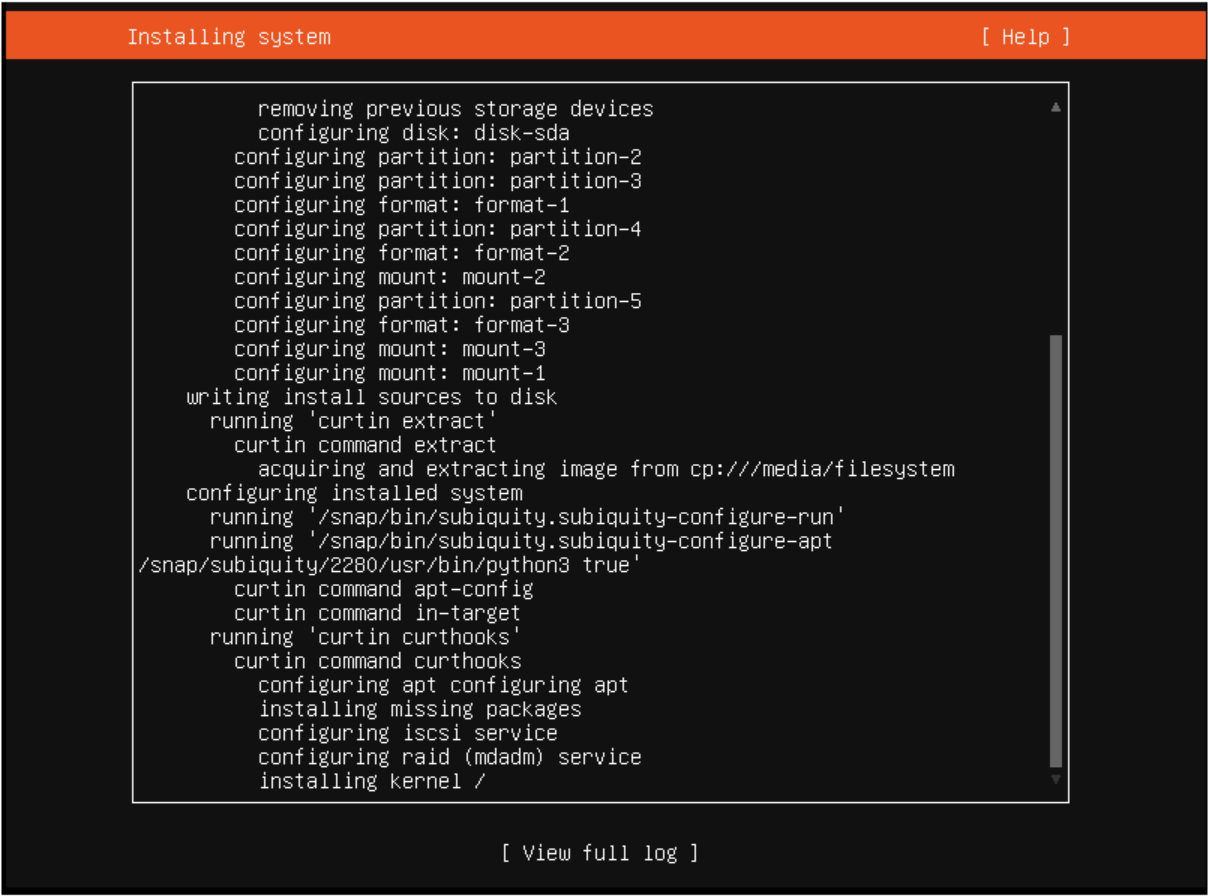
22. 重启
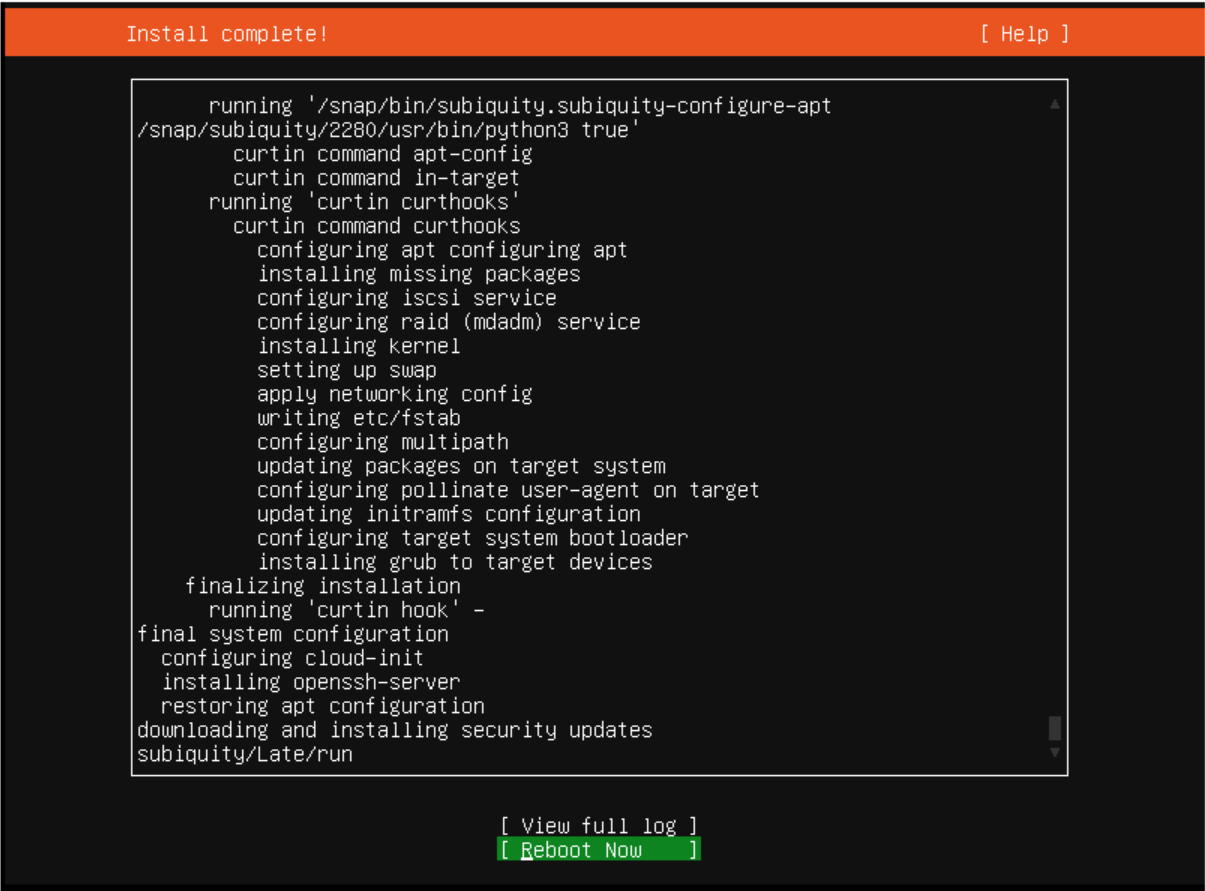
23. 登录系统
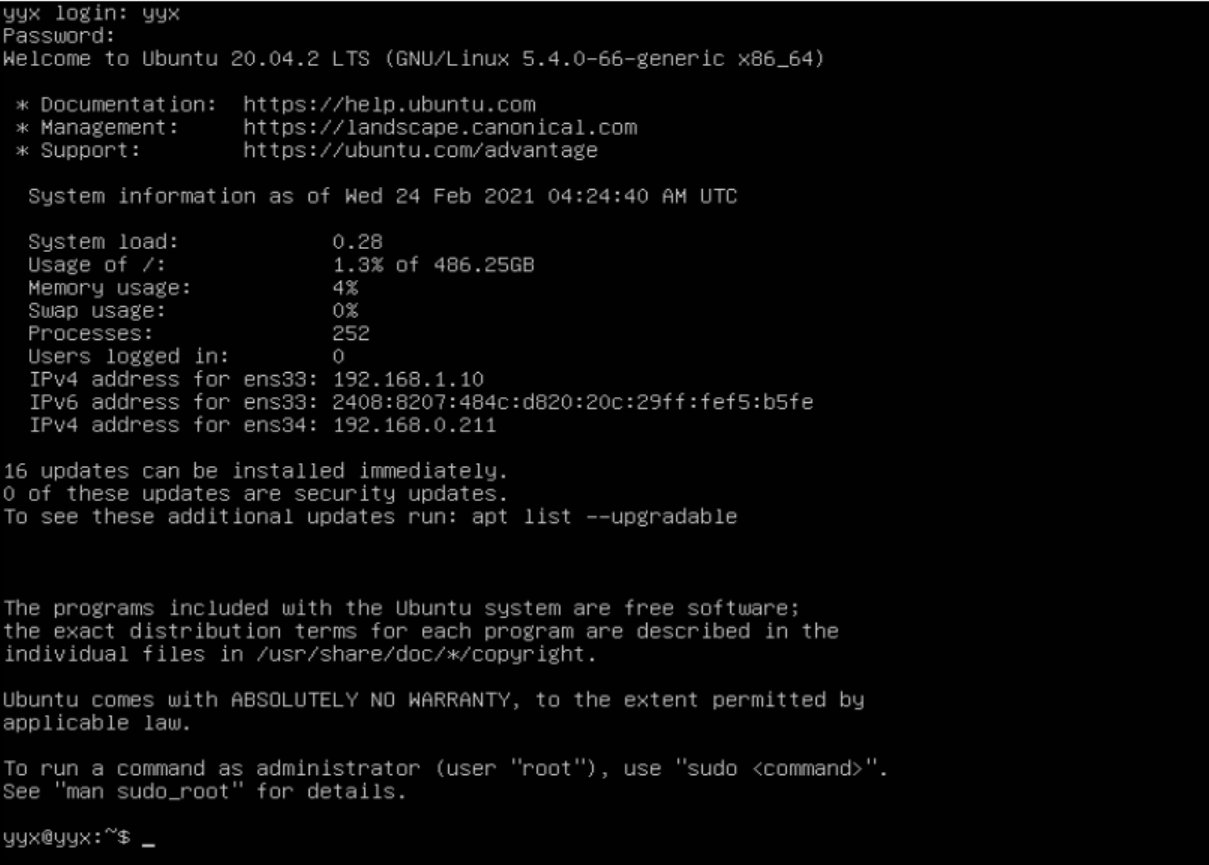
24. 验证
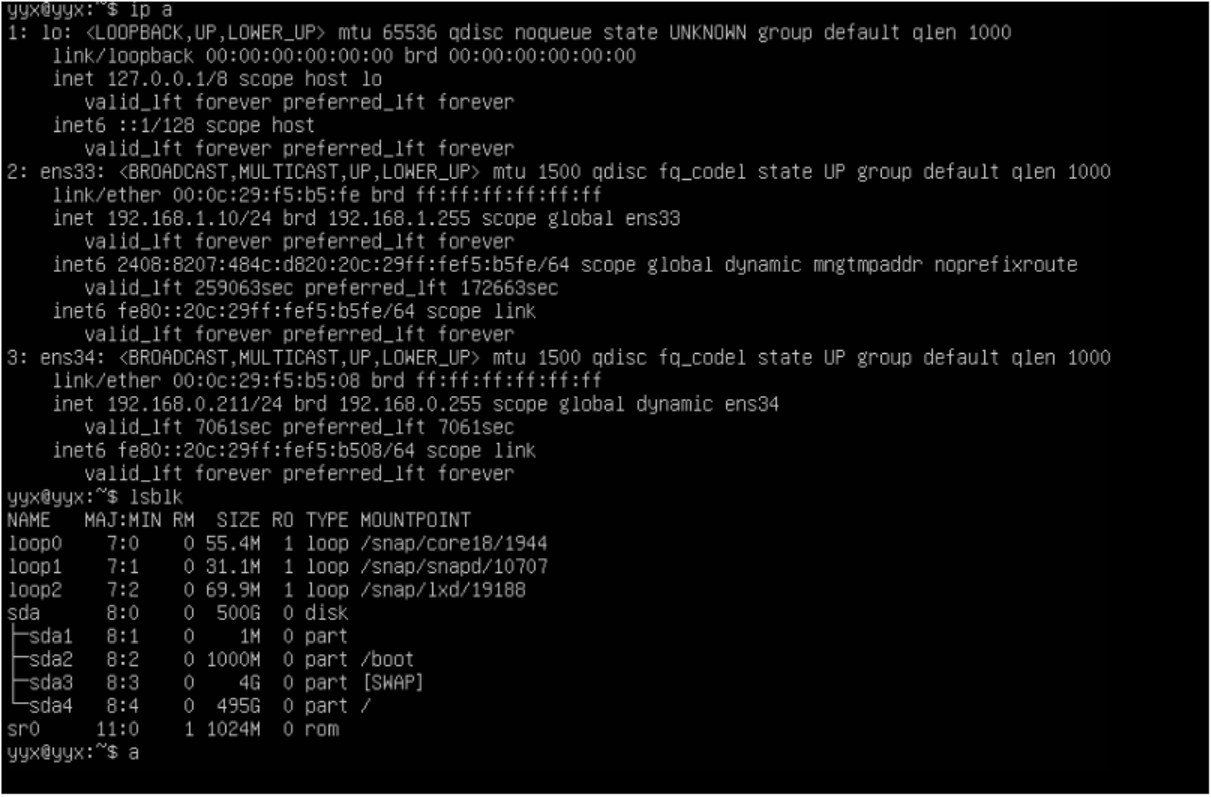
25. 远程工具测试